Per redigere la relazione sismica completa è necessario stampare quanto segue:
1.REPORT CON I PARAMETRI RELATIVI AI NODI FISSI E GLI SPOSTAMENTI
✓ menù orizzontale principale cliccare su <Esporta> poi <Crea report>: viene elaborato un report contenente i parametri relativi nodi e agli spostamenti assegnati nello Stage 1 e 2 come nella tabella di seguito;
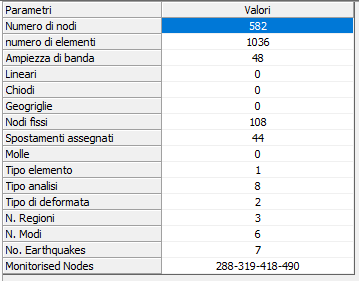
2.REPORT CON I PARAMETRI RELATIVI AI NODI MONITORIZZATI
✓Menu orizzontale principale, cliccare di seguito <Risultati>, <Plot risultati>, <Info nodo> e poi spuntare <Visualizza spettro>, cliccare sul primo nodo monitorato riportato sulla mesh, verrà visualizzata la finestra sottostante. Da questa finestra spuntare le opzioni riportate nel riquadro rosso e cliccare su <Calcola e disegna> (freccia rossa) e di seguito su <Crea report> (freccia blu), il software elaborerà il report relativo al nodo considerato con i valori dello spettro al nodo (nell’es. è il nodo n° 288, v. freccia gialla). Salvare come “Report nodo 288”. La stessa elaborazione deve essere eseguita per tutti gli altri nodi monitorati presenti sulla mesh.

3.INCLUSIONE DEGLI SPETTRI
Dalla finestra riportata al punto 2), cliccare su <Salva immagine> (freccia viola), verranno salvati gli spettri elaborati relativi al nodo considerato (indicherai il file come “Spettri 288”. L’operazione va ripetuta per tutti gli altri nodi monitorati considerati sulla mesh.
4.INCLUSIONE DEGLI ACCELEROGRAMMI
Menu orizzontale principale, cliccare di seguito <Risultati>, <Plot risultati>, <Info nodo>, poi spuntare solo <Visualizza risposta> e infine cliccare sul primo nodo monitorato presente sulla mesh. Verrà visualizzata la finestra sottostante, da questa finestra spuntare le opzioni riportate nel riquadro rosso e cliccare su <Calcola e disegna> (freccia rossa), saranno visualizzati gli accelerogrammi relativi al nodo considerato (nell’es. è il nodo n° 288). Da qui cliccare su <Salva immagine> (freccia viola) e salvare come “Accelerogrammi nodo 288”.
N.B.: l’opzione <Salva immagine> (freccia blu) non è attiva, si può ovviare cliccando su <Anteprima di stampa> (freccia verde) e poi salvare in formato pdf.
La stessa PROCEDURA deve essere eseguita per tutti gli altri nodi monitorati considerati sulla mesh.
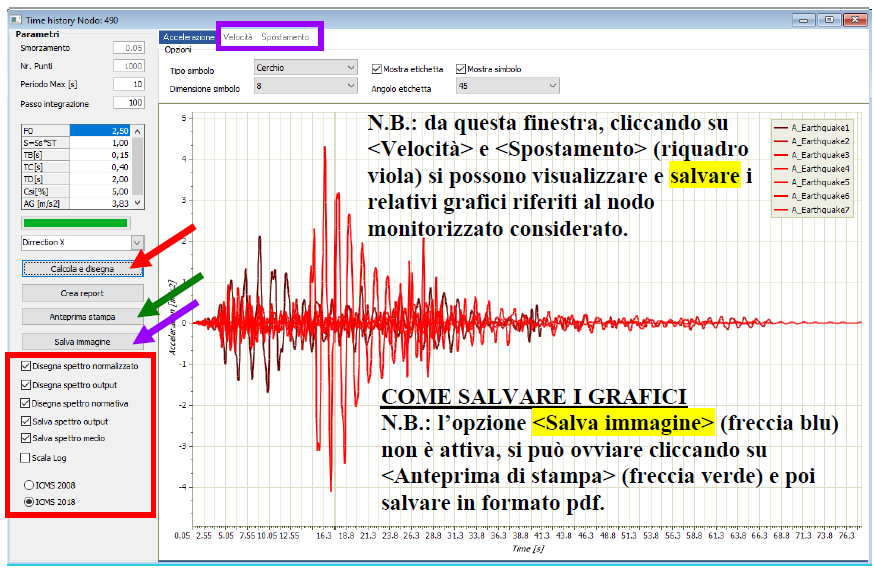
5.INCLUSIONE DEI GRAFICI VELOCITÀ E SPOSTAMENTI
Con riferimento alla finestra riportata al precedente punto 4), cliccando su <Velocità> e <Spostamento> (riquadro viola) è possibile visualizzare i relativi grafici e salvarli con <Salva immagine> (freccia viola). N.B.: l’opzione <Salva immagine> (freccia blu) non è attiva, si può ovviare cliccando su <Anteprima di stampa> (freccia verde) e poi salvare in formato pdf.
La procedura va eseguita per tutti i nodi monitorizzati riportati sulla mesh.
6.INCLUSIONE DELLE TENSIONI NODALI, SPOSTAMENTI, FLUSSI, TENSIONI ELEMENTO, FORME MODALI, FORZE SISMICHE, NODAL STRAINTS
In relazione è possibile riportare una serie di grafici policromatici a superficie 2D attinenti ad una serie di opzioni elaborati dal software.
Con riferimento alla finestra sottostante, il software elabora e restituisce tutte le opzioni incluse nel riquadro rosso.
Come procedere:
✓ Menu orizzontale principale, cliccare <Risultati> e poi <Plot risultati>, si aprirà la finestra sottostante, da questa finestra:
▪Cliccare <Tensioni nodale> (v. riquadro rosso), dal menu a tendina è possibile visualizzare una serie di diagrammi, cliccando col destro è possibile copiarli e portarli in relazione.
▪Cliccare sulle altre opzioni presenti nel riquadro rosso ed eseguire le stesse operazioni.
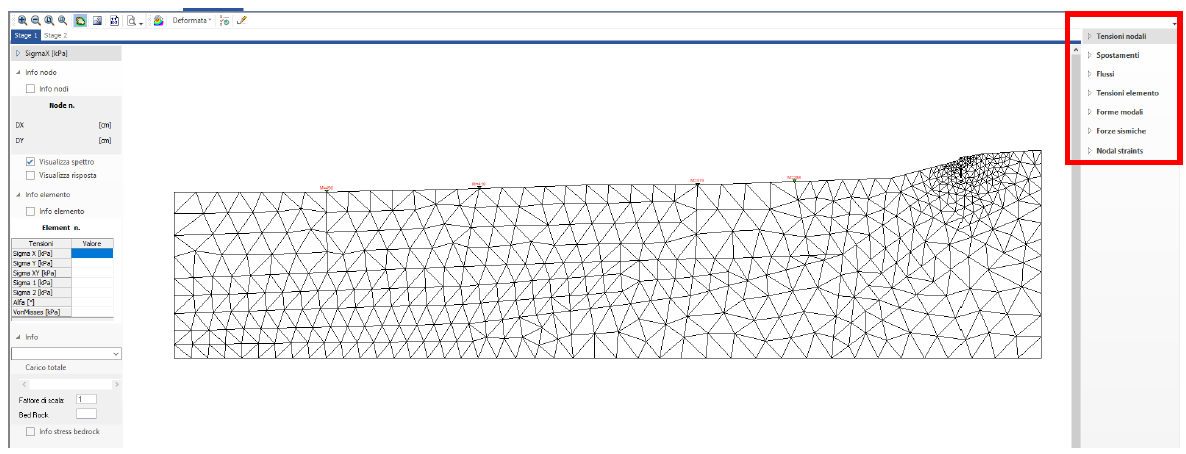
©GeoStru